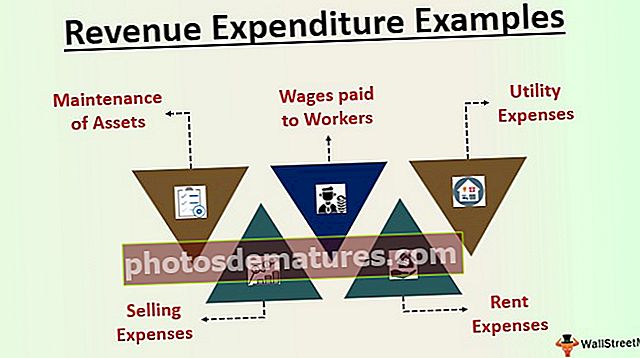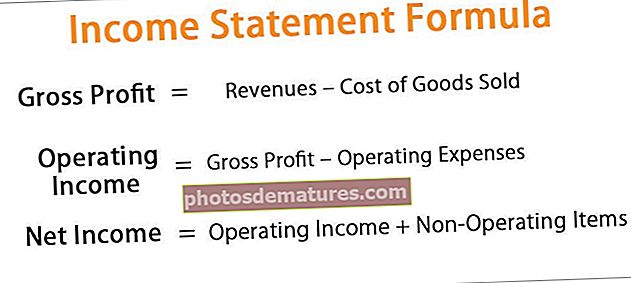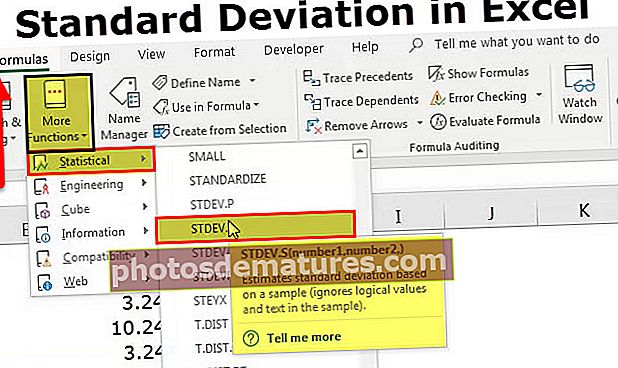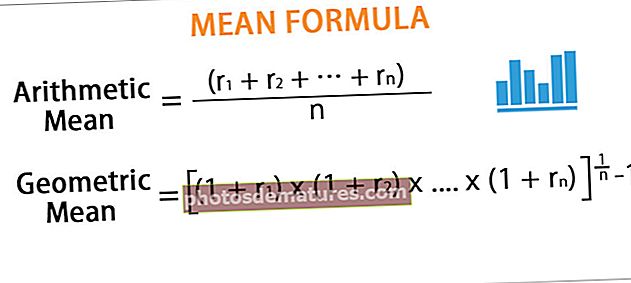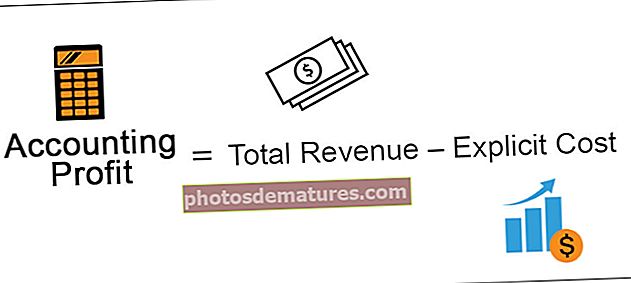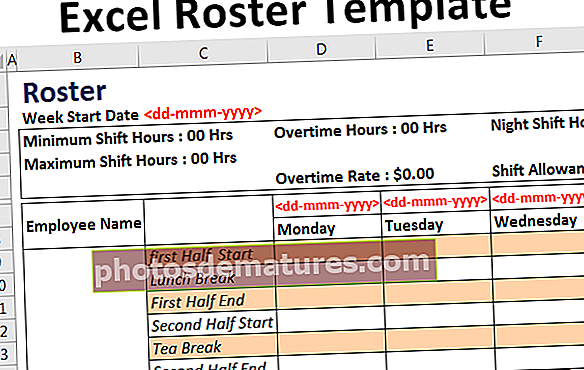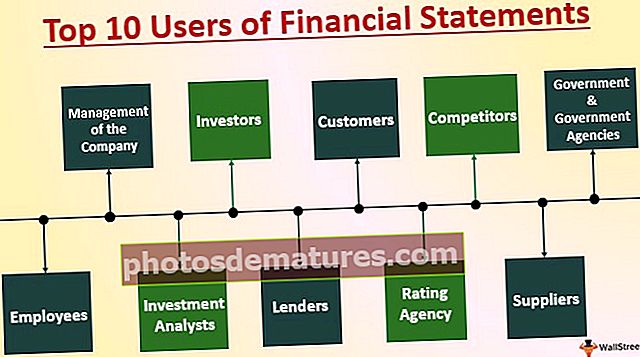ایکسل VBA میں VLOOKUP | وی بی اے میں VLOOKUP کوڈ کو کیسے لکھیں؟
Vlookup ایکسل میں ایک ورکشیٹ فنکشن ہے لیکن یہ VBA میں بھی استعمال کیا جاسکتا ہے ، Vlookup کی فعالیت VBA اور ورکشیٹ دونوں میں فعالیت کی طرح ہے ، کیونکہ یہ V ورک میں Vlookup کو استعمال کرنے کا طریقہ درخواست کے ذریعے ہوتا ہے ۔ورکشیٹ فنکشن طریقہ اور دلائل ایک جیسے ہی رہتے ہیں۔
ایکسل VBA میں VLOOKUP فنکشن
ایکسل میں VLOOKUP فنکشن کا استعمال ایک صف میں ایک کی قیمت تلاش کرنے اور اس کی مماثل قیمت دوسرے کالم سے واپس کرنے کے لئے کیا جاتا ہے۔ تلاش کرنے کے لئے قدر پہلے کالم میں موجود ہونی چاہئے۔ یہ بھی بتانا ضروری ہے کہ عین مطابق میچ یا کسی متوقع میچ کی تلاش کی جائے۔ ورک شیٹ فنکشن VLOOKUP VBA کوڈنگ میں استعمال کیا جا سکتا ہے۔ فنکشن VBA میں نہیں بنایا گیا ہے اور اس طرح وہ ورک شیٹ کا استعمال کرکے کال کرسکتے ہیں۔
ایکسل میں VLOOKUP فنکشن میں مندرجہ ذیل ترکیب موجود ہے:

جس میں ، دیکھنا_ قیمت تلاش کرنے کی قدر ہے ، ٹیبل_ہیری ٹیبل ہے ، کول_ انڈیکس_نم واپسی ویلیو کا کالم نمبر ہے ، اگر میچ بالکل درست یا قریب ہے تو حد_کیاپ کی علامت ہے۔ رینج_لیک اپ صحیح / غلط یا 0/1 ہوسکتی ہے۔
VBA کوڈ میں ، VLOOKUP فنکشن کو بطور استعمال کیا جاسکتا ہے:
ایپلیکیشن.ورکشیٹفنکشن.ویلوک اپ (دیکھو_قیمتی ، ٹیبل_یری ، کول_ انڈیکس_نم ، رینج_لوک اپ)
ایکسل VBA میں VLookup کا استعمال کیسے کریں؟
ذیل میں ایکسل VBA میں VLookup Code کی کچھ مثالیں ہیں۔
آپ اس VLookup کو یہاں ایکسل VBA ٹیمپلیٹ میں ڈاؤن لوڈ کرسکتے ہیں
ایکسل میں VLookup کوڈ VBA مثال # 1
آئیے دیکھیں کہ ہم ایکسل وی بی اے میں ورک شیٹ فنکشن VLOOKUP کو کس طرح کہہ سکتے ہیں۔
فرض کریں کہ آپ کے پاس طلباء کی ID ، نام اور ان کے ذریعہ حاصل کردہ اوسط نمبروں کا ڈیٹا موجود ہے۔

اب ، آپ ایک طالب علم کے ذریعہ حاصل کردہ نمبر دیکھنا چاہتے ہیں ، جس کی شناخت 11004 ہے۔
قدر کی تلاش کے ل the ، درج ذیل مراحل پر عمل کریں:
- ڈویلپر ٹیب پر جائیں اور بصری بنیادی پر کلک کریں۔

- VBA ونڈو کے نیچے ، داخل کریں پر جائیں اور ماڈیول پر کلک کریں۔

- اب ، VBA VLOOKUP کوڈ لکھیں۔ مندرجہ ذیل VBA VLOOKUP کوڈ استعمال کیا جاسکتا ہے۔
ذیلی ویک اپ 1 ()
جب تک لمبا طالب علم
دھیم کے طور پر طویل عرصے سے نشان
طالب علم_اید = 11004
میرانج = حد ("B4: D8") طے کریں
مارکس = ایپلی کیشن۔ورکشیٹ فنکشن۔ویلوک اپ (طالب علم_اید ، میرانج ، 3 ، غلط)
آخر سب
سب سے پہلے ، طالب علم کی شناخت کریں ، جو دیکھنے کے لئے اہم ہے۔ لہذا ، ہم وضاحت کرتے ہیں ،
طالب علم_اید = 11004
اگلا ، ہم اس حد کی وضاحت کرتے ہیں جس میں قیمت اور واپسی کی قیمت موجود ہے۔ چونکہ ہمارا ڈیٹا سیل B4: D8 میں موجود ہے ، اس لئے ہم ایک حد کی وضاحت کرتے ہیں۔
میرانج = حد ("B4: D8") طے کریں
آخر میں ، ہم VLOOKUP فنکشن کو متغیر میں ورکشیٹ فنکشن کا استعمال کرتے ہوئے ان پٹ بناتے ہیں ، اس کے نشانات ہیں:
مارکس = ایپلی کیشن۔ورکشیٹ فنکشن۔ویلوک اپ (طالب علم_اید ، میرانج ، 3 ، غلط)
میسج باکس میں نشانات پرنٹ کرنے کے ل us ، آئیے مندرجہ ذیل کمانڈ کو استعمال کریں۔
MsgBox "ID کے ساتھ طالب علم:" اور طالب علم_ ID & "حاصل" اور نمبر & "نمبر"

یہ لوٹ آئے گا:
ID: 11004 والے طالب علم نے 85 نمبر حاصل کیے۔
اب ، رن کے بٹن پر کلک کریں۔
آپ دیکھیں گے کہ ایک میسج باکس ایکسل شیٹ میں آئے گا۔

ایکسل میں VLookup کوڈ VBA مثال # 2
فرض کریں کہ آپ کے پاس ملازمین کے نام اور ان کی تنخواہ کا ڈیٹا موجود ہے۔ اس اعداد و شمار کو کالم B اور C. دیا گیا ہے۔ اب ، آپ کو VBA VLOOKUP کوڈ لکھنے کی ضرورت ہے جیسا کہ سیل ، F4 میں ملازم کا نام دیا گیا ہے ، ملازم کی تنخواہ سیل G4 میں واپس کردی جائے گی۔

آئیے VBA VLOOKUP کوڈ لکھیں۔
- اس حد کی وضاحت کریں جس میں اقدار موجود ہوں ، یعنی کالم B اور C۔
میرانج = حد ("B: C") طے کریں
- ملازم کا نام بتائیں اور سیل ایف 4 سے نام ان پٹ کریں۔
نام کا نام = حد ("F4")
- سیل جی 4 کی حیثیت سے تنخواہ کی وضاحت کریں۔
تنخواہ مقرر کریں = حد ("G4")
- اب ، VBA میں ورک شیٹ فنکشن کا استعمال کرتے ہوئے VLOOKUP فنکشن کو کال کریں اور اسے تنخواہ میں داخل کریں۔ قیمت۔ اس سیل G4 میں ویلیو (ویلک اپ فنکشن کی آؤٹ پٹ) لوٹ آئے گی۔ درج ذیل نحو کو استعمال کیا جاسکتا ہے:
تنخواہ.ویلیو = ایپلی کیشن۔ورکشیٹ فنکشن۔ویلوک اپ (نام ، میرانج ، 2 ، غلط)

- اب ، ماڈیول چلائیں۔ آپ کے پاس VBA VLOOKUP کوڈ چلانے کے بعد سیل G4 میں ملازم کی تنخواہ ہوگی۔

فرض کریں کہ آپ ورک شیٹ میں سیل F4 کی قیمت کو "ڈیوڈ" میں تبدیل کرتے ہیں اور کوڈ کو دوبارہ چلاتے ہیں تو یہ ڈیوڈ کی تنخواہ واپس کردے گا۔

ایکسل میں VLookup کوڈ VBA مثال # 3
فرض کریں کہ آپ کے پاس اپنی کمپنی کے ملازم کا ڈیٹا ہے ، جس کی شناخت ، نام ، محکمہ اور تنخواہ ہے۔ وی بی اے میں وِلک اپ کا استعمال کرتے ہوئے ، آپ کسی ملازم کا نام اور محکمہ استعمال کرتے ہوئے تنخواہ کی تفصیلات حاصل کرنا چاہتے ہیں۔

چونکہ ایکسل میں ویٹ اپ فنکشن صرف ایک ہی کالم میں دیکھنا چاہتے ہیں ، جو ٹیبل_ارے کا پہلا کالم ہے ، اس لئے ضروری ہے کہ آپ پہلے ہر ملازم کا "نام" اور "محکمہ" پر مشتمل کالم بنائیں۔
وی بی اے میں ، آئیے ورکشیٹ کے کالم بی میں "نام" اور "محکمہ" کی قدریں داخل کریں۔
ایسا کرنے کے لئے ، ڈویلپر ٹیب پر جائیں اور بصری بنیادی پر کلک کریں۔ پھر داخل کرنے کے لئے جائیں اور ماڈیول پر کلک کرکے ایک نیا ماڈیول شروع کریں۔
آئیے اب ہم کوڈ لکھتے ہیں ، جیسے کالم B میں کالم D (نام) اور کالم E کی قدر ہوتی ہے۔
نحو کو اس طرح دیا گیا ہے:

سب سے پہلے ، i = 4 سے لوپ کا استعمال کریں کیونکہ اس معاملے میں اقدار چوتھی صف سے شروع ہو رہی ہیں۔ لوپ کالم سی کی آخری قطار کے اختتام تک جاری رہے گا۔ لہذا ، متغیر i کو 'for' لوپ کے اندر صف نمبر کے طور پر استعمال کیا جاسکتا ہے۔
پھر سیل (صف_نمبر ، کالم B) کے لئے تفویض کرنے کی قیمت درج کریں ، جسے سیل (i ، “B”) کے طور پر دیا جاسکتا ہے۔ قدر ، سیل (صف_نمبر ، کالم D) اور "_" اور سیل (قطار_نمبر ، کالم E) کے طور پر دی جاسکتی ہے۔ ).
فرض کریں کہ آپ سیل B5 = D5 اور "_" اور E5 کو تفویض کرنا چاہتے ہیں تو ، آپ کوڈ کو بطور اس طرح استعمال کرسکتے ہیں:
خلیات (5 ، "B"). قدر = خلیات (5 ، "D"). قدر اور "_" اور سیل (5 ، "E"). قدر

اب ، صفی B5: E24 میں تلاش کی قدر تلاش کرنے کے لئے ، آپ کو پہلے تلاش کی قیمت درج کرنے کی ضرورت ہے۔ آئیے صارف سے قدر (نام اور محکمہ) لیں۔ یہ کرنے کے لیے،
- تین تغیرات ، نام ، محکمہ اور دیکھو_وال کی تعی aن کو تار کے طور پر کریں۔
- صارف سے نام ان پٹ لیں۔ کوڈ استعمال کریں:
نام = ان پٹ بکس ("ملازم کا نام درج کریں")
جب آپ کوڈ چلائیں گے تو ان پٹ باکس "درج کریں .." میں موجود مواد کو فوری طور پر باکس میں دکھایا جائے گا۔ پرامپٹ میں داخل کردہ تار نام متغیر کو تفویض کیا جائے گا۔
- صارف سے محکمہ لیں۔ اوپر کی طرح اسی طرح کیا جا سکتا ہے۔
ڈپارٹمنٹ = ان پٹ بکس ("ملازمین کا شعبہ داخل کریں")
- مندرجہ ذیل نحو کا استعمال کرتے ہوئے متغیر دیکھنا_وال میں بطور جداکار کے بطور "_" نام اور محکمہ تفویض کریں:
look_val = نام & "_" اور محکمہ

- بیج 5 کی تلاش میں تلاش کرنے کے ل v ویئک اپ ترکیب لکھیں: E24 اسے متغیر تنخواہ میں واپس کریں۔
متغیر تنخواہ کی ابتدا:
جب تک لمبی تنخواہ
لچکیو_ول کو تلاش کرنے کے لئے وی لک اپ فنکشن کا استعمال کریں۔ ٹیبل_ریے کو حد ("B: F") کے بطور دیا جاسکتا ہے اور تنخواہ پانچویں کالم میں موجود ہے۔ اس طرح درج ذیل نحو کو استعمال کیا جاسکتا ہے:
تنخواہ = درخواست.ورکشیٹ فنکشن۔ویلوک اپ (دیکھنا_ول ، حد ("B: F") ، 5 ، غلط)
- کسی میسج باکس میں تنخواہ پرنٹ کرنے کے لئے نحو استعمال کریں۔
MsgBox (ملازم کی تنخواہ ”اور تنخواہ ہے)

اب ، کوڈ چلائیں۔ ورک شیٹ میں ایک اشارہ خانہ آئے گا جس میں آپ نام درج کر سکتے ہیں۔ نام داخل کرنے کے بعد (ساشی کہیے) اور ٹھیک ہے پر کلک کریں۔

یہ ایک اور باکس کھولے گا جس میں آپ محکمہ میں داخل ہوسکتے ہیں۔ اس شعبہ میں داخل ہونے کے بعد ، اسے کہتے ہیں۔

یہ ملازم کی تنخواہ پرنٹ کرے گا۔

اگر ویلاک اپ کسی بھی ملازم کا نام اور محکمہ تلاش کرسکتا ہے تو ، اس سے خامی ہوگی۔ فرض کریں کہ آپ نے "وشنو" اور محکمہ "IT" کا نام دیا ہے ، تو یہ رن ٹائم غلطی ‘1004’ واپس آئے گی۔

اس مسئلے کو حل کرنے کے ل you ، آپ کوڈ میں اس کی وضاحت کر سکتے ہیں ، کہ اس قسم کی غلطی پر ، اس کے بجائے "قیمت نہیں ملی" پرنٹ کریں۔ یہ کرنے کے لیے،
- ویلاک اپ ترکیب استعمال کرنے سے پہلے ، درج ذیل کوڈ کا استعمال کریں۔
غلطی پر GoTo میسج پر
چیک کریں:
پچھلے کوڈ (چیک آف :) کی نگرانی کی جائے گی ، اور اگر اسے کوئی غلطی موصول ہوتی ہے تو ، یہ "پیغام" بیان میں جائے گا
- کوڈ کے اختتام پر (اختتام سب سے پہلے) ، اس بات کی وضاحت کریں کہ اگر غلطی کا نمبر 1004 ہے تو ، پیغام والے باکس میں پرنٹ کریں “ملازمین کا ڈیٹا موجود نہیں ہے”۔ یہ نحو کو استعمال کرکے کیا جاسکتا ہے:
پیغام:
اگر غلطی سے نمبر = 1004 پھر
MsgBox ("ملازمین کا ڈیٹا موجود نہیں ہے")
ختم کرو اگر


ماڈیول 1:
سب ویلاک 3 ()i = 4 سے سیل (قطاریں۔کاؤنٹ ، "C")۔ اختتام (xlUp) ۔رو
خلیات (i ، "B"). قدر = خلیات (i ، "D"). قدر اور "_" اور سیل (i ، "E"). قدر
اگلا iDim نام بطور اسٹرنگ
ڈم ڈیپارٹمنٹ اسٹرنگ کے طور پر
دھیما دیکھنا_تواہ کے اسٹرنگ
دھیمی تنخواہ بطور لانگ نام = ان پٹ بکس ("ملازم کا نام درج کریں")
ڈپارٹمنٹ = ان پٹ بکس ("ملازمین کا شعبہ داخل کریں")
look_val = نام & "_" اور محکمہ غلطی GoTo پیغام میں
چیک کریں:
تنخواہ = درخواست.ورکشیٹ فنکشن۔ویلوک اپ (دیکھنا_اوال ، حد ("B: F") ، 5 ، غلط)
MsgBox ("ملازم کی تنخواہ ہے" اور تنخواہ) پیغام:
اگر ایرر نمبر = 1004 پھر
MsgBox ("ملازمین کا ڈیٹا موجود نہیں ہے")
اختتام اگر اختتام
ایکسل VBA میں VLookup کے بارے میں یاد رکھنے کی چیزیں
- ورک شیٹ فنکشن کا استعمال کرکے ایکسل وی بی اے میں ویلاک فنکشن کو بلایا جاسکتا ہے۔
- ایکسل وی بی اے میں وی ویو اپ فنکشن کا نحو ایک جیسا ہی رہتا ہے۔
- جب وی بی اے ویلاک اپ کوڈ تلاش کرنے کی قیمت نہیں تلاش کرسکتا ہے تو ، اس سے 1004 غلطی ہوگی۔
- ویٹ اپ فنکشن میں خرابی کو گوٹو اسٹیٹمنٹ کا استعمال کرتے ہوئے سنبھالا جاسکتا ہے اگر یہ غلطی واپس کرتا ہے۔